Como baixar aplicativos iOS do iTunes no Windows
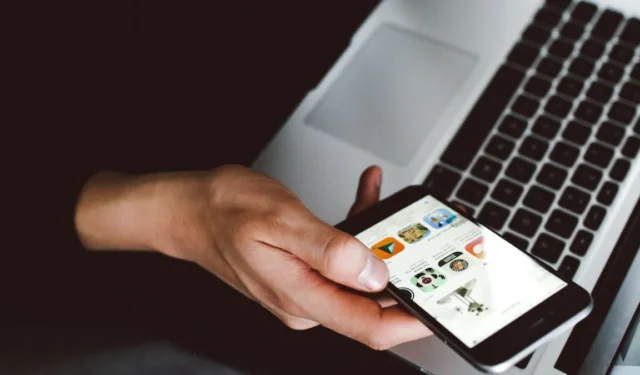
Quando você quiser instalar um aplicativo em seu dispositivo iOS, basta abrir a App Store, procurar o aplicativo e ir direto para o download. Embora você possa navegar por uma visualização da App Store usando seu navegador da Web favorito, atualmente não é possível baixar nenhum aplicativo para o seu PC com Windows. Sua única opção é usar o iTunes 12.6.5.3 mais antigo, que é o aplicativo iTunes final para PC que oferece acesso total à App Store e suporte para download de aplicativos.
Por que baixar aplicativos iOS para o seu computador
Baixar aplicativos iOS para o seu computador pode parecer uma ideia boba, mas os seguintes motivos podem convencê-lo a iniciar um repositório de aplicativos iOS em seu sistema:
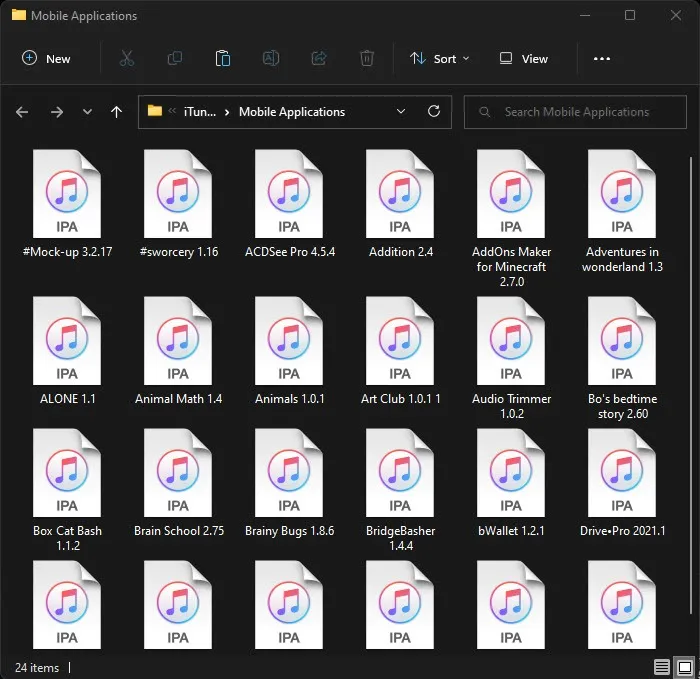
- Receba promoções rapidamente : os descontos de aplicativos geralmente estão disponíveis por tempo limitado. Baixar aplicativos iOS para o seu computador é uma maneira rápida de obter o aplicativo durante uma promoção se você não tiver seu dispositivo iOS ao alcance. Se o aplicativo exigir uma versão mais recente do iOS ou iPadOS que não seja compatível com seu dispositivo, talvez você não consiga reivindicar a promoção por meio de seu telefone ou tablet, tornando esta versão do iTunes sua única opção.
- Transição para novos dispositivos iOS sem problemas : o iTunes 12.6.5.3 pode ajudá-lo a preparar os aplicativos com antecedência que deseja instalar em um novo iPhone ou iPad – mesmo antes de você ter o dispositivo! Cada aplicativo que você baixou ou comprou com o iTunes é adicionado ao histórico de compras da sua conta Apple. Depois de ter o novo dispositivo e fazer login na sua conta Apple ID , abra “App Store -> Comprado” e baixe todos os aplicativos comprados.
- Economize tempo e largura de banda : alguns aplicativos e jogos iOS requerem mais de um gigabyte de espaço livre. Se o seu dispositivo não tiver espaço disponível, você pode economizar tempo baixando os aplicativos para o seu computador. Durante o download do aplicativo, reserve um tempo para excluir ou descarregar aplicativos do seu dispositivo.
- Recuperar ativos : alguns programas, como WinRAR e 7-Zip, podem descompactar aplicativos iOS baixados (arquivos .IPA). Eles contêm um arquivo especial chamado “Assets.car”, que você pode extrair com outra ferramenta de terceiros, como o acextract, para ver outros recursos do aplicativo. Alguns dos aplicativos iOS maiores podem conter imagens promocionais, áudio e vídeos. Extraindo um. O arquivo IPA ajuda você a entender a estrutura de um aplicativo ou jogo. Você pode usar esses ativos para seus projetos pessoais ou diversão.
Remova sua versão e configurações existentes do iTunes
Se você já possui o iTunes em seu computador, deve desinstalá-lo, pois duas versões separadas do iTunes não podem coexistir no Windows. Excluir ou mover as configurações existentes do iTunes também é necessário, pois elas impedirão o lançamento do iTunes 12.6.5.3.
- Clique com o botão direito do mouse no menu Iniciar e vá para “Aplicativos e recursos”.
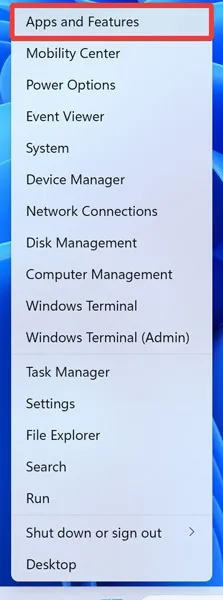
- Digite “iTunes” na barra de pesquisa.
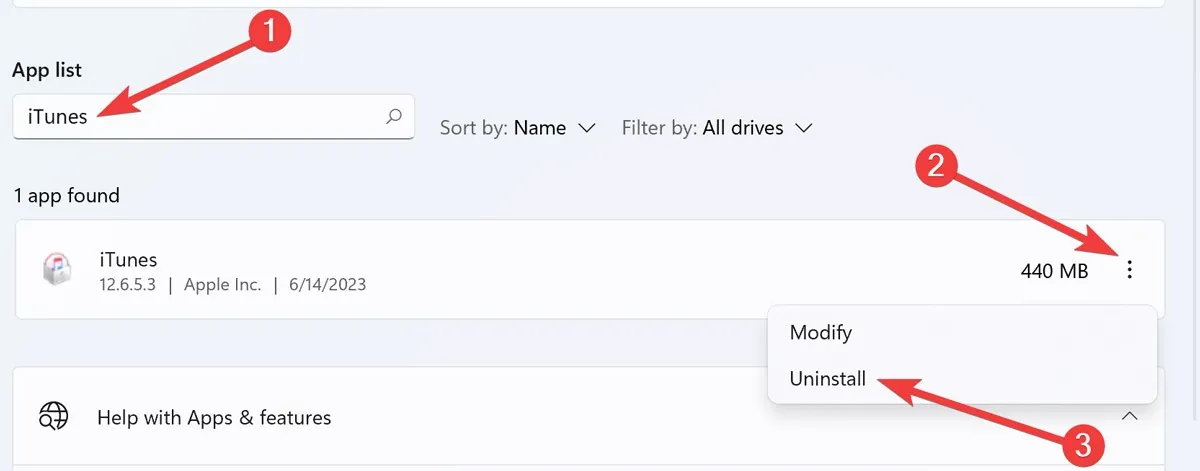
- Clique no ícone de três pontos ao lado da entrada do iTunes e clique em “Desinstalar”.
- Clique em “Desinstalar” novamente e aguarde o processo terminar.
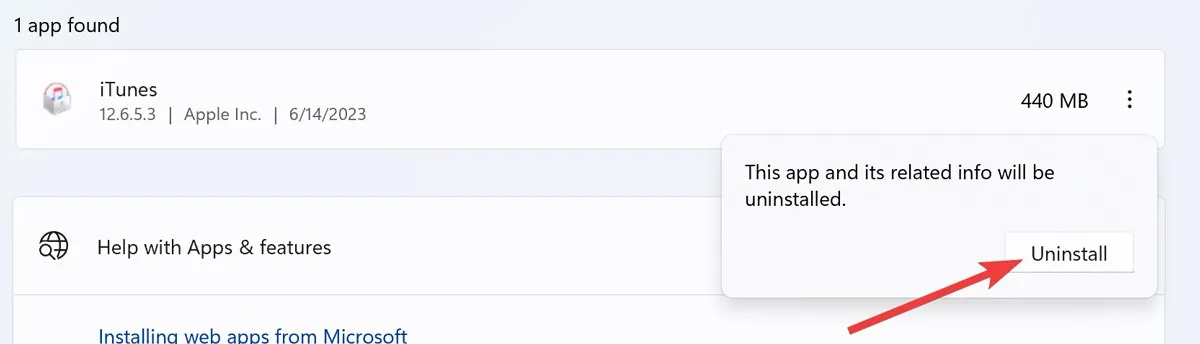
- “Reinicie” seu sistema.
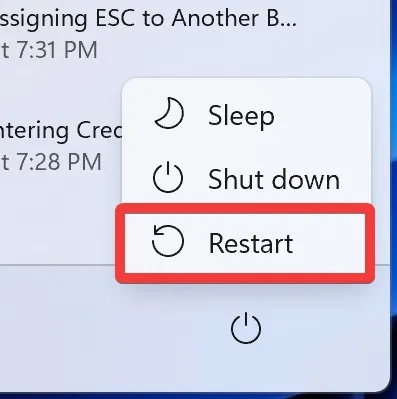
- Clique com o botão direito do mouse no menu Iniciar e abra “Executar”.
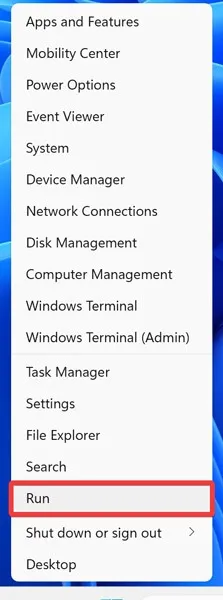
- Digite
%appdata%na caixa de diálogo “Executar” e clique em “OK” para iniciar a pasta móvel AppData.
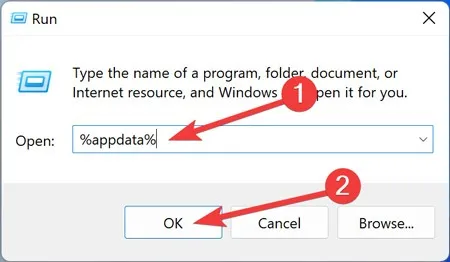
- Encontre e mova a pasta “Apple Computer” para outro local no seu dispositivo.
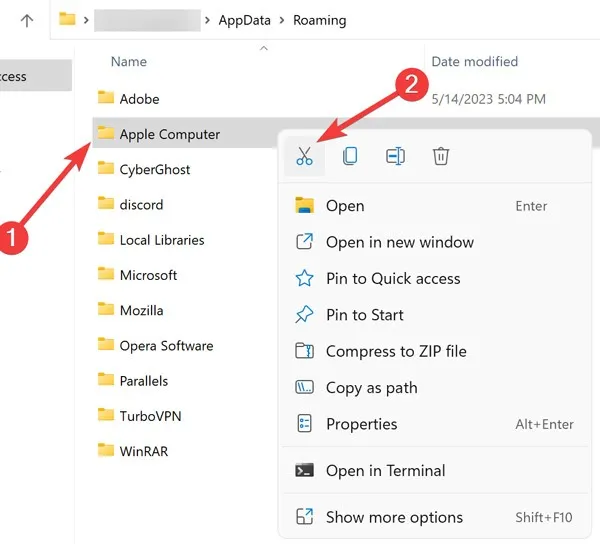
- Clique com o botão direito do mouse no menu Iniciar e vá para “Explorador de Arquivos”.
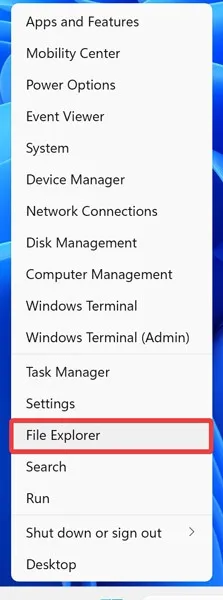
- Abra sua pasta “Music” na barra lateral do File Explorer. (Você pode encontrá-lo em “Este PC” ou “Desktop”.)
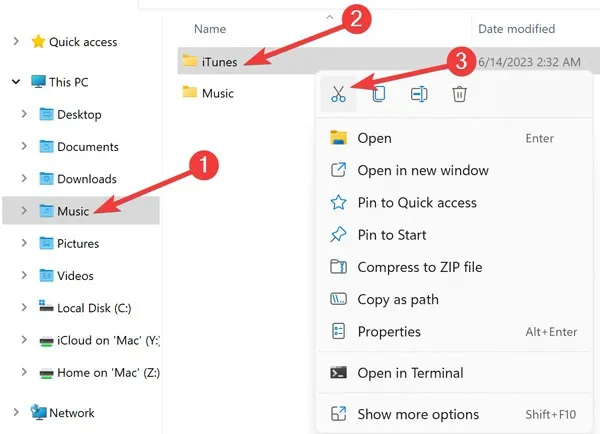
- Mova ou renomeie a pasta “iTunes” também, pois o iTunes não carregará se tentar abrir uma biblioteca do iTunes criada pela versão mais recente do iTunes que você desinstalou recentemente.
Como baixar e instalar aplicativos iOS no Windows
- Baixe e instale o iTunes 12.6.5.3 (link para o arquivo. EXE).

- Abra o menu Iniciar, digite “iTunes” e pressione Enter.
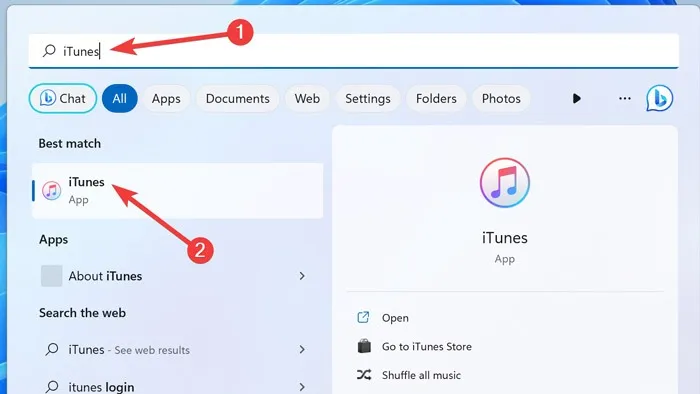
- Selecione “Conta” na barra de menu e clique em “Fazer login”.
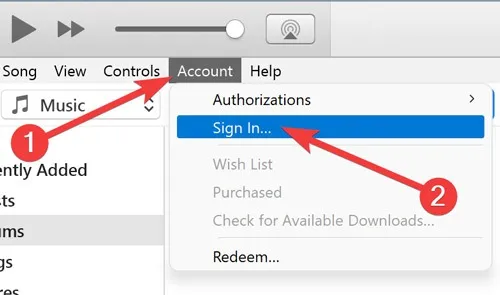
- Digite seu ID Apple e senha nas caixas de texto na caixa de diálogo pop-up e clique em “Entrar”.

- Digite o código de verificação que aparece no seu dispositivo Apple vinculado ao seu ID Apple e clique em “Continuar”.
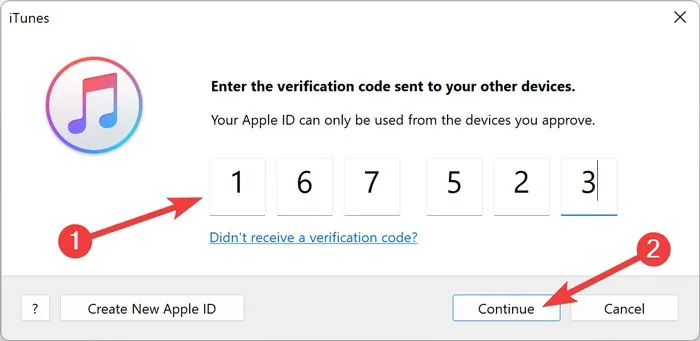
- A interface do iTunes será aberta. Clique na caixa suspensa abaixo da barra de menu.
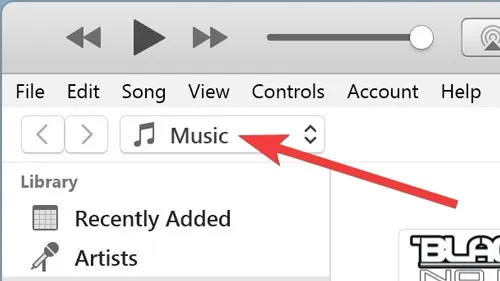
- Clique em “Editar menu” para expandir a lista.
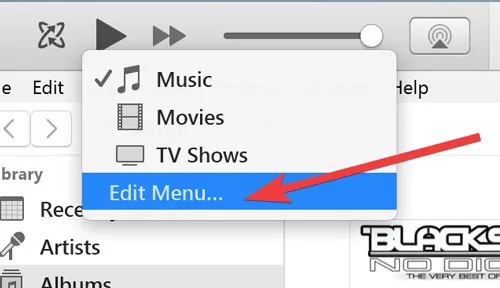
- Marque a caixa de seleção “Aplicativos” e selecione “Concluído” para adicionar a seção “Aplicativos” ao menu.
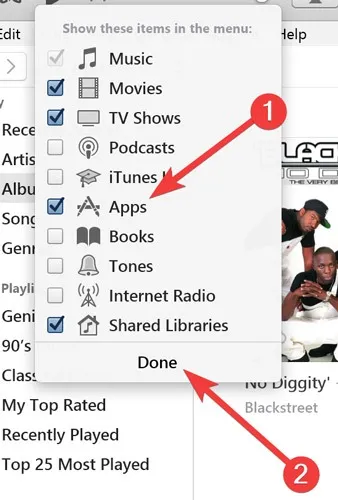
- Clique na mesma caixa suspensa abaixo da barra de menus.
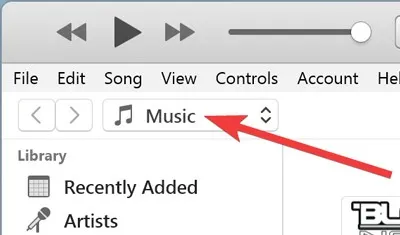
- Clique em “Aplicativos” no menu para ir para a seção dedicada.
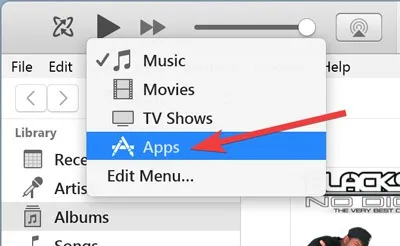
- Vá para a guia “App Store” para navegar pelos aplicativos e clique no aplicativo que deseja baixar.
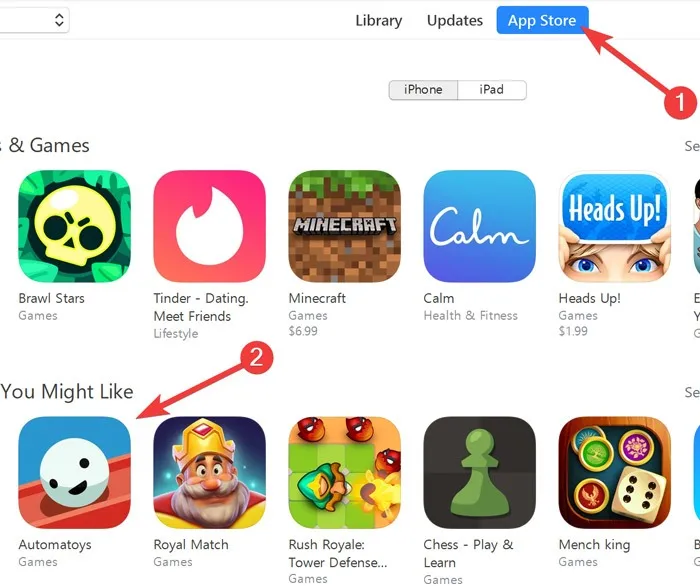
- Clique no botão “Download” ou “Obter” abaixo do ícone do aplicativo para iniciar o download.
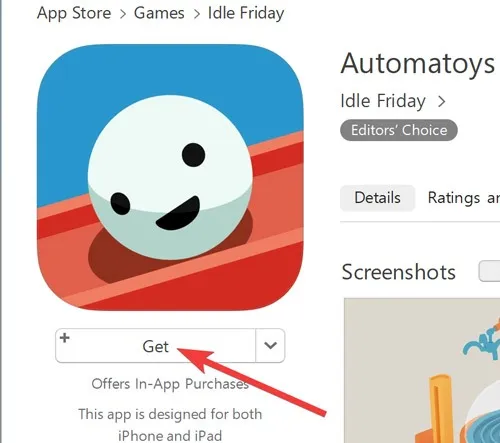
- Verifique seu download clicando no botão de seta de download ao lado da barra de pesquisa do iTunes.
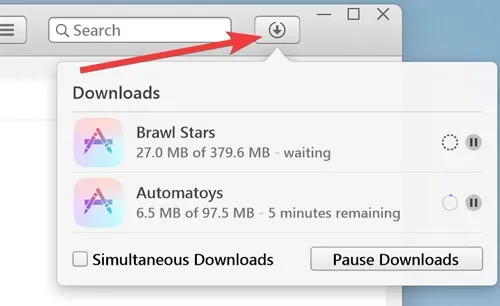
perguntas frequentes
Como transfiro aplicativos iOS do meu PC para um dispositivo iOS?
Como o iTunes 12.6.5.3 não pode se conectar a dispositivos iOS modernos, você deve recorrer a ferramentas de terceiros como o 3uTools para instalar um aplicativo iOS baixado em seu dispositivo iOS.
Onde os aplicativos iOS da loja iTunes são baixados no Windows?
O iTunes armazena os aplicativos iOS baixados na pasta “iTunes Media”. Vá para “Editar” na barra de menu do iTunes, clique em “Preferências” e abra “Avançado” para ver o caminho completo da pasta iTunes Media. Insira esse caminho na barra de endereços do File Explorer e abra a pasta “Mobile Applications” para ver o arquivo. arquivos IPA.
Como posso baixar aplicativos iOS gratuitos sem digitar repetidamente minha senha de ID Apple?
Vá para o menu “Editar” na barra de menus do iTunes e clique em “Preferências”. Na caixa “Preferências da loja”, vá para a guia “Loja” e defina a opção “Downloads gratuitos” como “Nunca exigir”.
Preciso esperar que o iTunes baixe o aplicativo inteiro para reivindicar uma promoção?
Não. Assim que o botão “Obter” do aplicativo mudar para um botão “Download” ou “Fazendo download”, a licença do aplicativo ficará vinculada para sempre à sua conta, mesmo se você pausar o download ou fechar o iTunes.
A Apple continua a fornecer suporte para a versão 12.6.5.3 do iTunes?
Não. A Apple fornece suporte e patches de segurança apenas para a versão mais recente do iTunes. Além disso, ele não reconhecerá nenhum iPhone ou iPad recente conectado ao seu computador, incluindo dispositivos Apple executando iOS 12. Se você deseja manter a funcionalidade da App Store no iTunes versão 12.6.5.3 e deseja gerenciar seus dispositivos iOS via iTunes, você deve instalar a versão mais recente do iTunes em outro computador ou máquina virtual.
O iTunes 12.6.5.3 será atualizado automaticamente para a versão mais recente?
Não. Embora as opções de atualização permaneçam nas seções Preferências e Ajuda, a Apple desativou o atualizador integrado no iTunes 12.6.5.3.
Posso instalar o iOS em um PC?
Sim. Emuladores de iOS como Smartface , Appetize.io , Corellium , permitem que você baixe e instale o iOS em dispositivos não suportados, como computadores com Windows. Esses emuladores fornecem um ambiente compatível com iOS, onde você pode testar e executar aplicativos desenvolvidos exclusivamente para dispositivos Apple.
Crédito da imagem: Pexels . Todas as capturas de tela de Farhad Pashaei .



Deixe um comentário